Выпадающие списки с удалением
В комментариях @Klopuz попросил показать способ как создать выпадающий список с удаляющимися значениями и вот оно решение.
Этот приём удобно применять при распределении дежурств (товаров), чтобы не запутаться и не назначить одного человека дважды, а также наглядно видеть тех, кто остался в запасе. В итоге у нас получится вот такая таблица:
1. Сперва необходимо подсчитать, кто из имеющихся сотрудников уже назначен на дежурство и на сколько смен. Для этого добавим к серой таблице ещё один столбец, в который введём формулу: =СЧЁТЕСЛИ($B$2:$B$8;E2)
=COUNTIF($B$2:$B$8;E2)
Эта формула вычисляет, сколько раз имя сотрудника встречалось в диапазоне с именами.
2. Далее выявим свободных сотрудников. Добавим ещё один столбец и введём в него формулу, которая будет выводить номера свободных сотрудников:
=ЕСЛИ(F2-G2<=0;"";СТРОКА(E2)-СТРОКА($E$2)+1)
=IF(F2-G2<=0;"";ROW(E2)-ROW($E$2)+1)
3. Теперь создадим непрерывный (без пустых ячеек) список свободных сотрудников для связи, на следующем этапе, с выпадающим списком. Для этого добавим ещё один столбец и введём в него формулу:
=ЕСЛИ(D2>СЧЁТ($H$2:$H$10);"";ИНДЕКС($E$2:$E$10;
НАИМЕНЬШИЙ($H$2:$H$10;СТРОКА(E2)-1)))
=IF(D2>COUNT($H$2:$H$10);"";INDEX($E$2:$E$10;
SMALL($H$2:$H$10;ROW(E2)-1)))
Эта формула выводит очередное по номеру имя сотрудника (используя функцию НАИМЕНЬШИЙ) из списка или пустую ячейку, если имена свободных сотрудников уже кончились.
4. Далее создаём именованный диапазон сотрудников нажав Ctrl+F3 или на вкладке «Формулы» - «Диспетчер имён», где из столбца списка E2 зададим название «Имена», а в строке «Диапазон» введём формулу:
=СМЕЩ(Лист1!$I$2;0;0;СЧЁТЗ(Лист1!$I$2:$I$10)-СЧИТАТЬПУСТОТЫ(Лист1!I$2:I$10))
=OFFSET(Лист1!$I$2;0;0;COUNTA(Лист1!$I$2:$I$10)-
COUNTBLANK(Лист1!I$2:I$10))
5. Создадим выпадающий список выделив ячейки B2:B8 и на вкладке «Данные» - «Проверка данных» - «Список» - «Источник» =Имена
Готово) Теперь при выборе сотрудников их имена будут автоматически удаляться из выпадающего списка, оставляя только тех, кто ещё свободен.

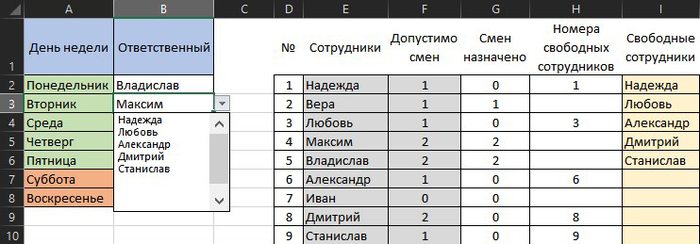
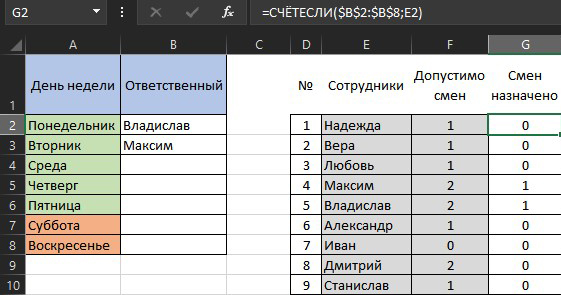
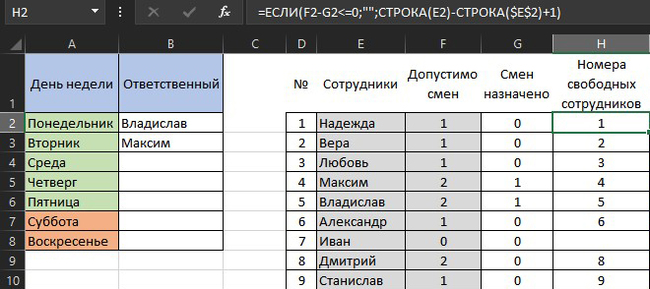
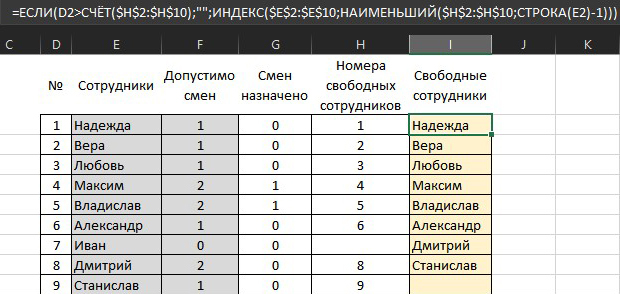

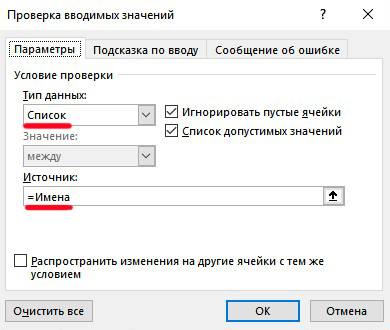
MS, Libreoffice & Google docs
719 постов15K подписчиков
Правила сообщества
1. Не нарушать правила Пикабу
2. Публиковать посты соответствующие тематике сообщества
3. Проявлять уважение к пользователям
4. Не допускается публикация постов с вопросами, ответы на которые легко найти с помощью любого поискового сайта.
По интересующим вопросам можно обратиться к автору поста схожей тематики, либо к пользователям в комментариях
Важно - сообщество призвано помочь, а не постебаться над постами авторов! Помните, не все обладают 100 процентными знаниями и навыками работы с Office. Хотя вы и можете написать, что вы знали об описываемом приёме раньше, пост неинтересный и т.п. и т.д., просьба воздержаться от подобных комментариев, вместо этого предложите способ лучше, либо дополните его своей полезной информацией и вам будут благодарны пользователи.
Утверждения вроде "пост - отстой", это оскорбление автора и будет наказываться баном.